VPNとは?VPN仮想プライベートネットワークのメリットとデメリット

VPNとは何か、そのメリットとデメリットは何でしょうか?WebTech360と一緒に、VPNの定義、そしてこのモデルとシステムを仕事にどのように適用するかについて考えてみましょう。
Hướng dẫn này sẽ chỉ cho bạn cách ghi đè (xóa an toàn) dữ liệu đã xóa trên ổ để không thể khôi phục hoặc truy cập trong Windows 10 và Windows 11.
Khi bạn xóa file hoặc thư mục, dữ liệu ban đầu không bị xóa khỏi ổ cứng. Thay vào đó, không gian trên ổ đĩa bị dữ liệu đã xóa chiếm giữ sẽ bị hủy cấp phát. Sau khi hủy cấp phát, không gian đó sẽ có sẵn để sử dụng khi dữ liệu mới được ghi vào ổ đĩa. Cho đến khi không gian đó bị ghi đè, bạn có thể khôi phục dữ liệu đã xóa bằng cách sử dụng trình chỉnh sửa ổ đĩa cấp thấp hoặc phần mềm khôi phục dữ liệu.
Khi bạn mã hóa file plain text, Encrypting File System (EFS) sẽ tạo bản sao lưu của file. Do đó, dữ liệu sẽ không bị mất nếu xảy ra lỗi trong quá trình mã hóa. Sau khi mã hóa hoàn tất, bản sao lưu sẽ bị xóa. Giống như các file đã xóa khác, dữ liệu sẽ không bị xóa cho đến khi bị ghi đè.
Lệnh Cipher.exe sẽ xóa dữ liệu khỏi không gian ổ đĩa chưa sử dụng khả dụng trên toàn bộ volume. Dữ liệu không được cấp phát cho file hoặc thư mục sẽ bị ghi đè. Dữ liệu sẽ bị xóa vĩnh viễn. Có thể mất nhiều thời gian nếu bạn ghi đè một lượng lớn dung lượng.
Bạn có thể sử dụng lệnh Cipher.exe để ghi đè thủ công (xóa an toàn) dữ liệu đã xóa trên ổ theo yêu cầu.
Lưu ý: Bạn phải đăng nhập với quyền admin để sử dụng lệnh cipher.
Cách ghi đè dữ liệu đã xóa trên ổ trong Windows 11/10
Cách thực hiện như sau:
1. Mở Windows Terminal (Admin) và chọn Windows PowerShell hoặc Command Prompt.
2. Nhập lệnh bên dưới vào Windows Terminal (Admin) và nhấn Enter.
cipher /w:Thay thế trong lệnh trên bằng ký tự thực tế (ví dụ: "C") của ổ mà bạn muốn ghi đè toàn bộ dung lượng đã giải phóng trên đó.
Ví dụ: cipher /w:C
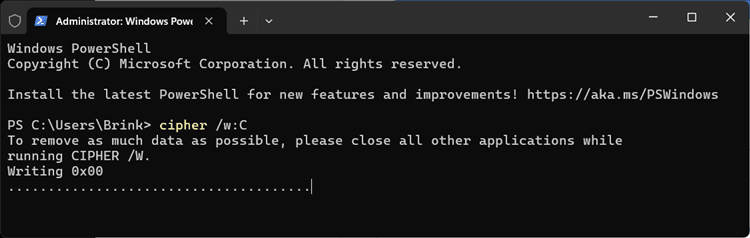
VPNとは何か、そのメリットとデメリットは何でしょうか?WebTech360と一緒に、VPNの定義、そしてこのモデルとシステムを仕事にどのように適用するかについて考えてみましょう。
Windows セキュリティは、基本的なウイルス対策だけにとどまりません。フィッシング詐欺の防止、ランサムウェアのブロック、悪意のあるアプリの実行防止など、様々な機能を備えています。しかし、これらの機能はメニューの階層構造に隠れているため、見つけにくいのが現状です。
一度学んで実際に試してみると、暗号化は驚くほど使いやすく、日常生活に非常に実用的であることがわかります。
以下の記事では、Windows 7で削除されたデータを復元するためのサポートツールRecuva Portableの基本操作をご紹介します。Recuva Portableを使えば、USBメモリにデータを保存し、必要な時にいつでも使用できます。このツールはコンパクトでシンプルで使いやすく、以下のような機能を備えています。
CCleaner はわずか数分で重複ファイルをスキャンし、どのファイルを安全に削除できるかを判断できるようにします。
Windows 11 でダウンロード フォルダーを C ドライブから別のドライブに移動すると、C ドライブの容量が削減され、コンピューターの動作がスムーズになります。
これは、Microsoft ではなく独自のスケジュールで更新が行われるように、システムを強化および調整する方法です。
Windows ファイルエクスプローラーには、ファイルの表示方法を変更するためのオプションが多数用意されています。しかし、システムのセキュリティにとって非常に重要なオプションが、デフォルトで無効になっていることをご存知ない方もいるかもしれません。
適切なツールを使用すれば、システムをスキャンして、システムに潜んでいる可能性のあるスパイウェア、アドウェア、その他の悪意のあるプログラムを削除できます。
以下は、新しいコンピュータをインストールするときに推奨されるソフトウェアのリストです。これにより、コンピュータに最も必要な最適なアプリケーションを選択できます。
フラッシュドライブにオペレーティングシステム全体を保存しておくと、特にノートパソコンをお持ちでない場合、非常に便利です。しかし、この機能はLinuxディストリビューションに限ったものではありません。Windowsインストールのクローン作成に挑戦してみましょう。
これらのサービスのいくつかをオフにすると、日常の使用に影響を与えずに、バッテリー寿命を大幅に節約できます。
Ctrl + Z は、Windows で非常によく使われるキーの組み合わせです。基本的に、Ctrl + Z を使用すると、Windows のすべての領域で操作を元に戻すことができます。
短縮URLは長いリンクを簡潔にするのに便利ですが、実際のリンク先を隠すことにもなります。マルウェアやフィッシング詐欺を回避したいのであれば、盲目的にリンクをクリックするのは賢明ではありません。
長い待ち時間の後、Windows 11 の最初のメジャー アップデートが正式にリリースされました。













